本学习笔记参考尚硅谷等教程。
简介
Tomcat是Apache 软件基金会(Apache Software Foundation)的Jakarta 项目中的一个核心项目,由Apache、Sun 和其他一些公司及个人共同开发而成。由于有了Sun 的参与和支持,最新的Servlet 和JSP 规范总是能在Tomcat 中得到体现。Tomcat 服务器是一个免费的开放源代码的Web 应用服务器,属于轻量级应用服务器,在中小型系统和并发访问用户不是很多的场合下被普遍使用,是开发和调试JSP 程序的首选。
安装
下载
进入官网,查看左边侧边栏(若没出现可能是浏览器窗口宽度不够,拉长之后自动出现),在Download一栏中选择要下载的Tomcat版本。
注意:Tomcat 9 之前开发的项目在 Tomcat 10之后的版本不兼容。
根据表中提示选择要下载的Tomcat 版本 :Apache Tomcat® - Tomcat的版本选择
此处我选择用Java 17来进行开发,所以我选择的是Tomcat 10,详细版本为10.1.26
下载Tomcat 10对应的压缩文件:64-bit Windows zip,之后在适合的位置解压缩。
配置环境变量
右键”我的电脑“ → 系统设置 → 高级系统设置 → 高级 → 环境变量 → 系统变量 → 新建
变量名中填写: JAVA_HOME
变量值中填写:你的JAVA的根目录(使用 IDEA 会自动下载JAVA,所以可以去IDEA查找对应 JAVA 的下载目录)
测试
在 Tomcat 的解压根目录中,打开 bin/startup.bat ,若启动成功,则安装完成。若闪退,则可能是配置JAVA_HOME的时候出错。
启动成功之后,观察倒数第二行出现的“http-nio-数字”,此数字为端口(一般默认为8080)。在浏览器中输入 localhost:数字 ,则可进入Tomcat服务器的首页。
Tomcat 的关闭方式:
1.关闭Tomcat的运行窗口
2.运行bin/shutdown.bat
配置文件
启动成功 Tomcat 时,窗口内字体为乱码(cmd默认编码方式为GBK,而Tomcat编码默认为UTF-8)
在conf/logging.properties中修改 java.util.logging.ConsoleHandler.encoding项,使其=GBK。
其他情况出现乱码也如上,在对应的配置项操作。
conf/server.xml 中可以修改服务器相关配置(如端口号修改)
conf/tomcat-users.xml 配置管理类型项目的账号密码
WEB项目的标准结构
一个标准的可以用于发布的WEB项目标准结构如下
Tomcat 根目录 / webapps
│
└─app/
│
├─ static/
│ ├── css
│ ├── img
│ └── js
│
├─ WEB-INF/
│ ├── classes
│ ├── lib
│ └── web.xml
│
└─ index.html
- app 本应用根目录
- static 非必要目录,约定俗成的名字,一般在此处放静态资源 ( css js img)
- WEB-INF 必要目录,必须叫WEB-INF,受保护的资源目录,浏览器通过url不可以直接访问的目录
- classes 必要目录,src下源代码,配置文件,编译后会在该目录下,web项目中如果没有源码,则该目录不会出现
- lib 必要目录,项目依赖的jar编译后会出现在该目录下,web项目要是没有依赖任何jar,则该目录不会出现
- web.xml 必要文件,web项目的基本配置文件. 较新的版本中可以没有该文件,但是学习过程中还是需要该文件
- index.html 非必要文件,index.html/index.htm/index.jsp为默认的欢迎页
WEB项目部署
方式1 直接将编译好的项目放在webapps目录下 (已经演示)
方式2 将编译好的项目打成war包放在webapps目录下,tomcat启动后会自动解压war包(其实和第一种一样)
方式3 可以将项目放在非webapps的其他目录下,在tomcat的conf下创建Catalina/localhost目录,并在该目录下准备一个app.xml文件,使Tomcat获取指向该项目的路径。
<!-- path: 项目的访问路径,也是项目的上下文路径,就是在浏览器中,输入的项目名称 docBase: 项目在磁盘中的实际路径 --> <Context path="/app" docBase="D:\mywebapps\app" />
IDEA中开发并部署运行WEB项目
打开 IDEA 设置
左侧侧边栏,选中“构建,执行,部署”项(Build,Execution,Deployment),再选中应用程序服务器(Application Servers)
点击右侧窗口的左上方出现的 +,在弹出菜单选择Tomcat服务器(Tomcat Server)
主目录(Tomcat Home)选择Tomcat的安装目录
点击ok即可关联。
使用Tomcat开发项目时,推荐先创建一个空项目,这样可以在一个空项目下同时存在多个modules,不用后续来回切换之前的项目,当然也可以忽略此步直接创建web项目
使用IDEA创建项目。
创建完成后,选中项目结构(Project Structure)
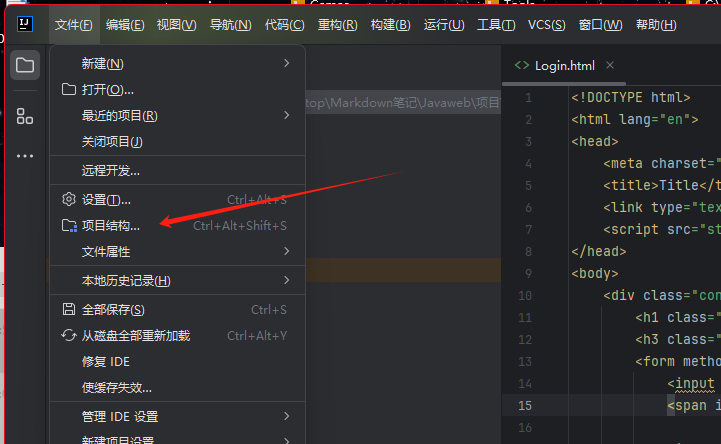
检查项目的SDK,语法版本,以及项目编译后的输出目录
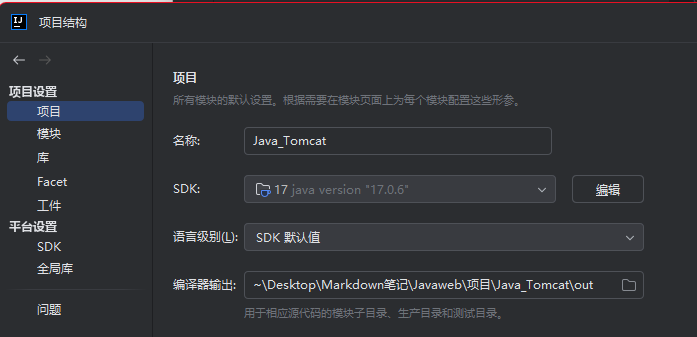
创建一个普通的JAVA项目
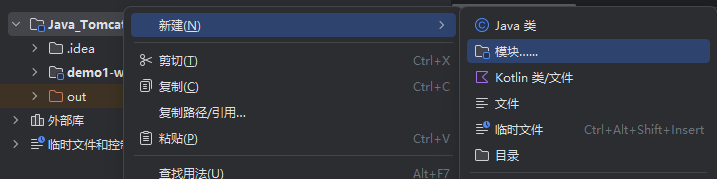
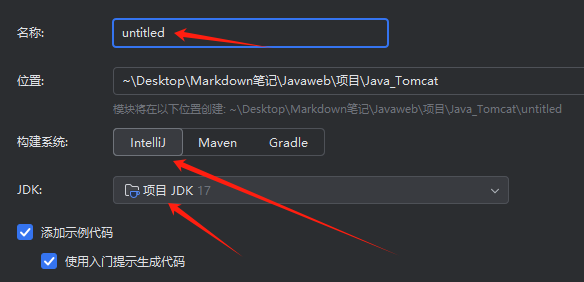
创建完毕后,打开项目结构,为项目添加Tomcat依赖
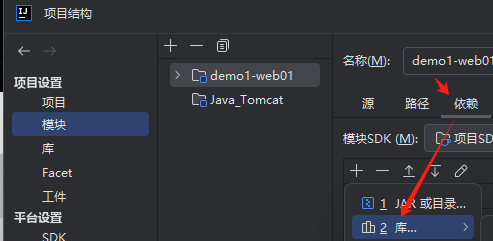
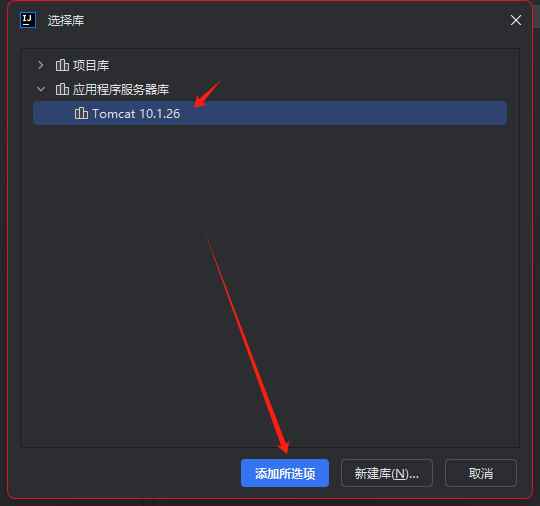
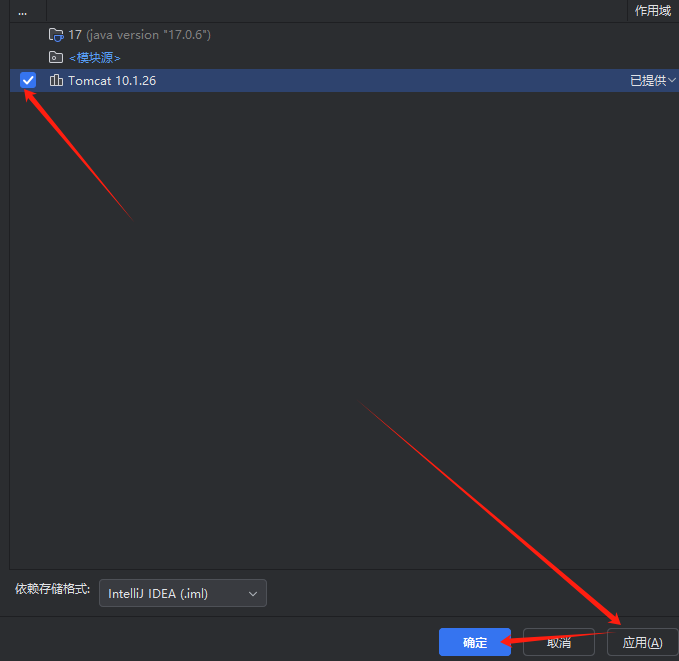
添加框架支持(选中相应module后,双击shift,搜索"添加框架支持")
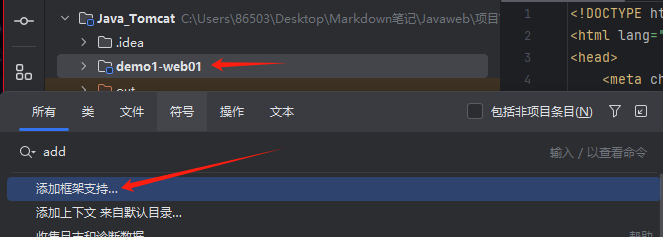
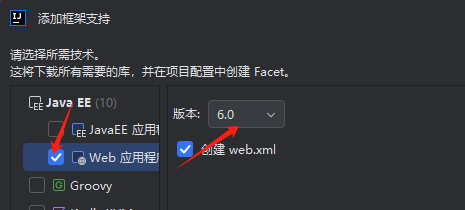
删除module目录下出现的index.jsp ,替换为 index.html
处理配置文件
- 在工程下创建resources目录,专门用于存放配置文件(都放在src下也行,单独存放可以尽量避免文件集中存放造成的混乱)
- 标记目录为资源目录,不标记的话则该目录不参与编译(右键resources目录,选择"将目录标记为…“,在弹出菜单中选择"资源根目录”)
处理依赖jar包问题
- 在WEB-INF下创建lib目录
- 必须在WEB-INF下,且目录名必须叫lib
- 复制jar文件进入lib目录
- 将lib目录添加为当前项目的依赖(右键lib目录,选择"添加为库…" → 环境级别推荐选择module 级别,降低对其他项目的影响,name可以空着不写)
在web文件夹下,生成一个 WEB 项目的标准结构,将要开发的项目放入。
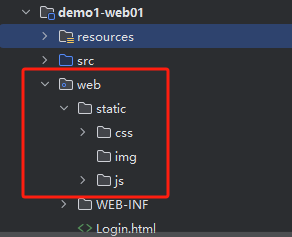
配置项目,使其在Tomcat服务器上运行
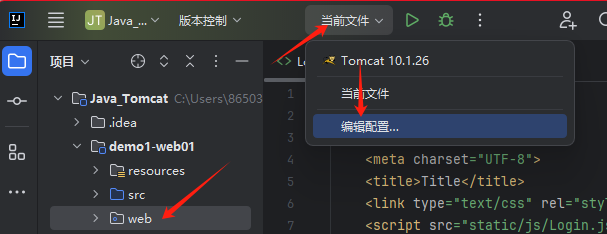
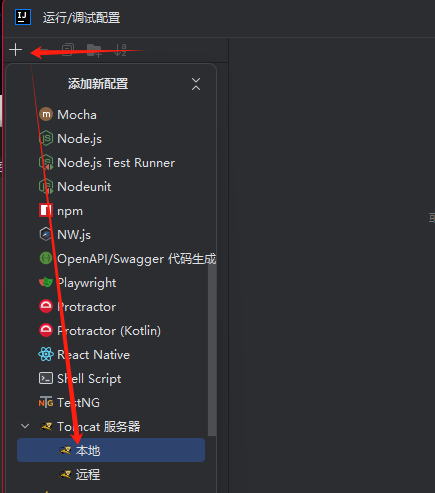
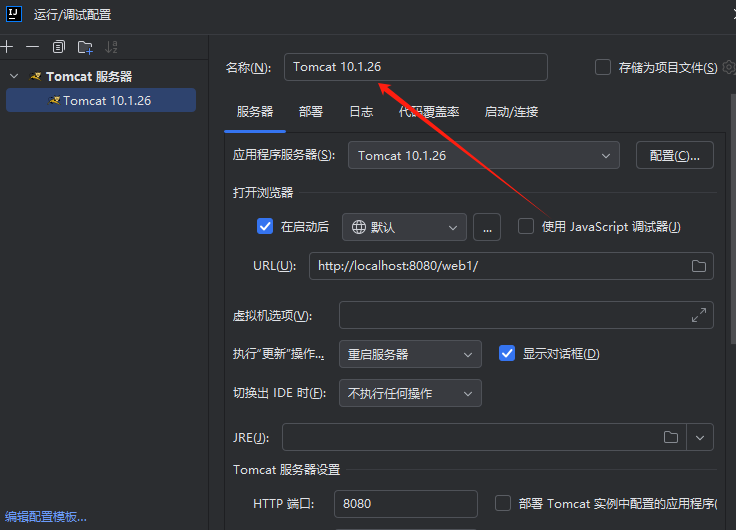
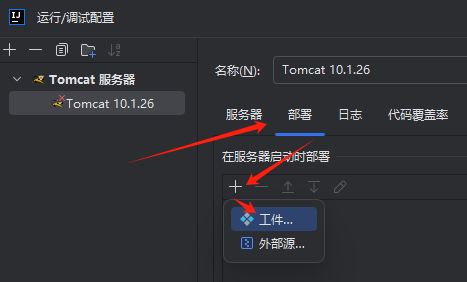
点击apply 应用后,回到Server部分. After Launch是配置启动成功后,是否默认自动打开浏览器并输入URL中的地址,HTTP port是Http连接器目前占用的端口号
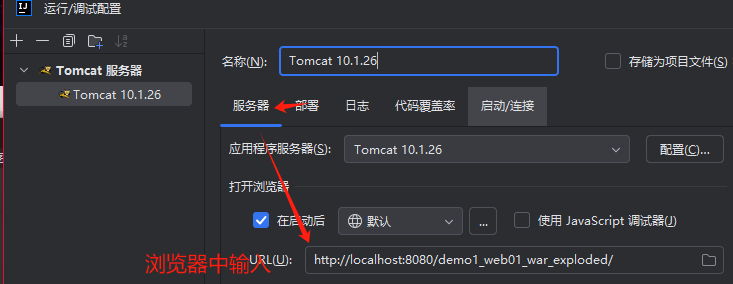
运行项目
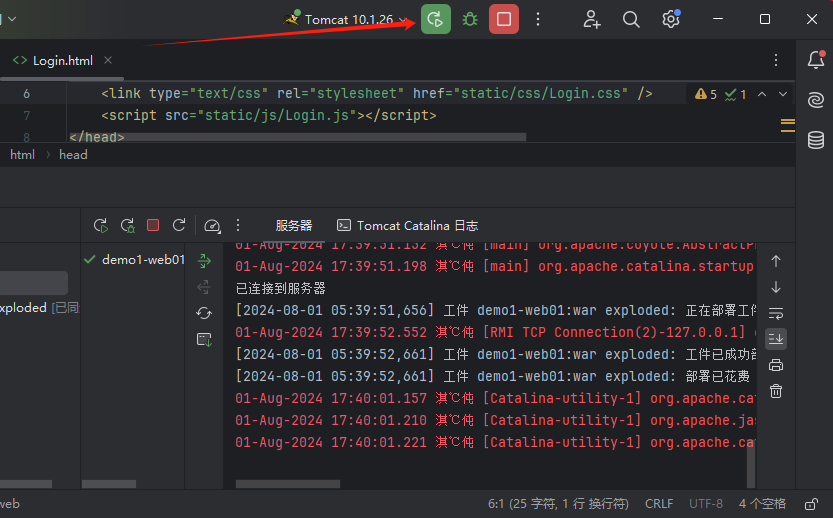
访问对应文件,成功
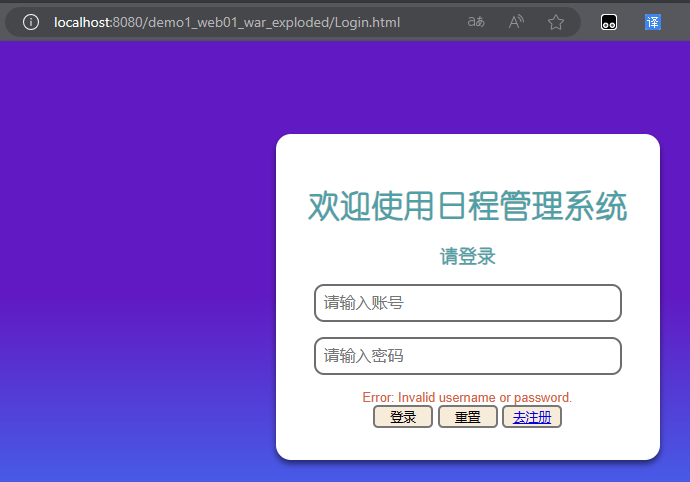
工程结构和可以发布的项目结构之间的目录对应关系
IDEA部署并运行项目的原理
- idea并没有直接进将编译好的项目放入tomcat的webapps中
- idea根据关联的tomcat,创建了一个tomcat副本,将项目部署到了这个副本中
- idea的tomcat副本在C:\用户\当前用户\AppData\Local\JetBrains\IntelliJIdea2022.2\tomcat\中
- idea的tomcat副本并不是一个完整的tomcat,副本里只是准备了和当前项目相关的配置文件而已
- idea启动tomcat时,是让本地tomcat程序按照tomcat副本里的配置文件运行
- idea的tomcat副本部署项目的模式是通过conf/Catalina/localhost/*.xml配置文件的形式实现项目部署的










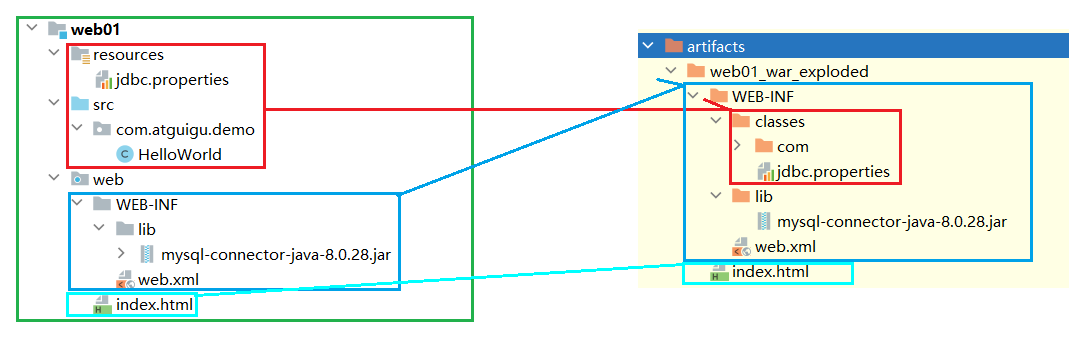
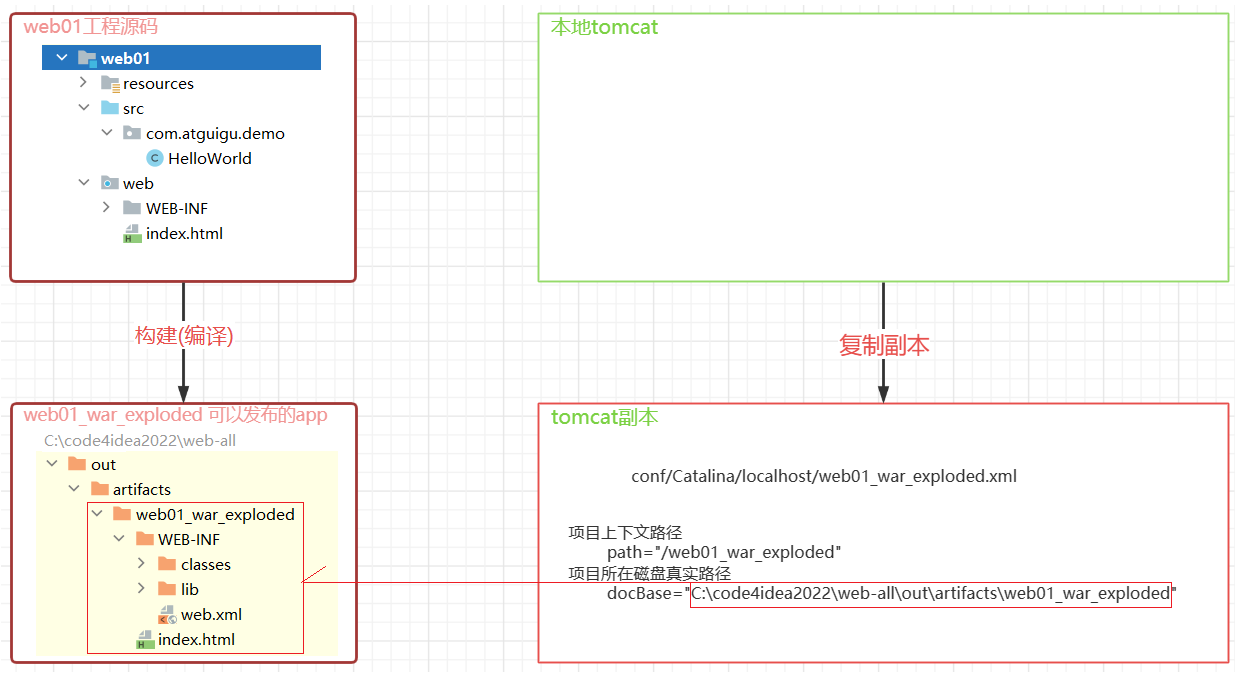














 572
572

 被折叠的 条评论
为什么被折叠?
被折叠的 条评论
为什么被折叠?








